教程介绍
win10电脑只有飞行模式且开关灰色,如果无法搞定灰色的飞行模式,电脑可能无法上网,下面按照我的操作步骤执行,一定可以帮助到大家解决问题!
解决方法
1、首先在搜索栏目里面输入msconfig,点击sysytem configuration功能。
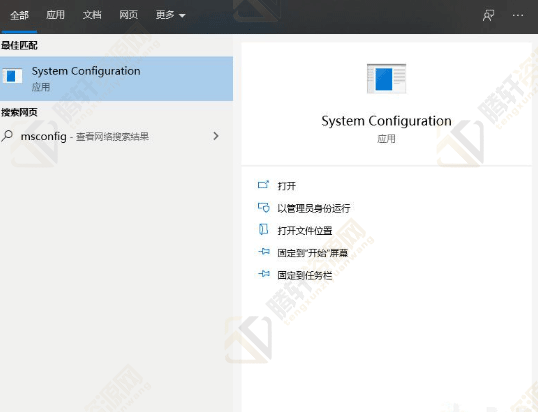
2、切换到服务选项,选择隐藏所有Microsoft服务,再点击全部禁用,最后选择应用。
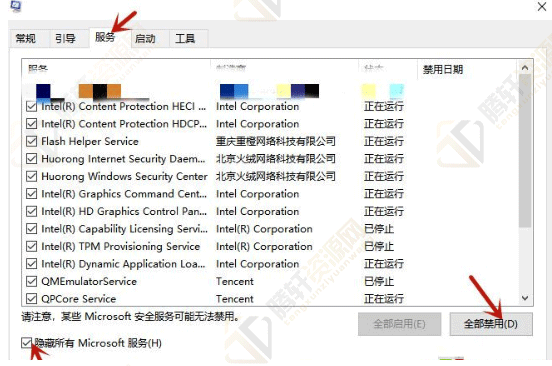
3、之后切换到启动选项,点击打开任务任务管理器。
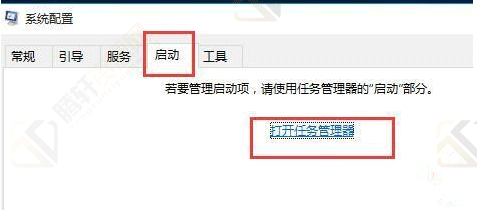
4、将所有状态为已启用的启动项改为禁用。
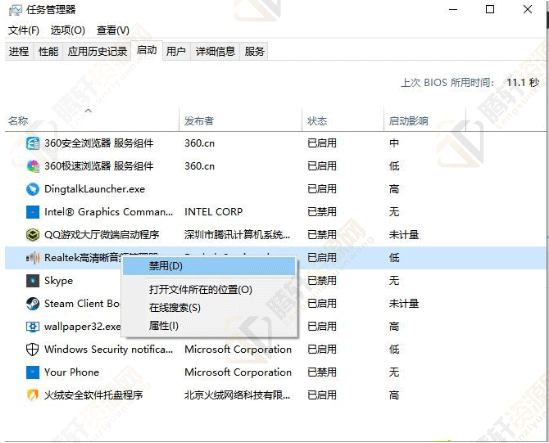
6、之后重启电脑。就可以发现飞行模式不再是灰色,可以解除锁定正常过关闭了。记得之后要重新启用一些必要的启动项。
以上本篇文章的全部内容了,感兴趣的小伙伴可以看看,更多精彩内容关注腾轩网www.tengxuanw.com







